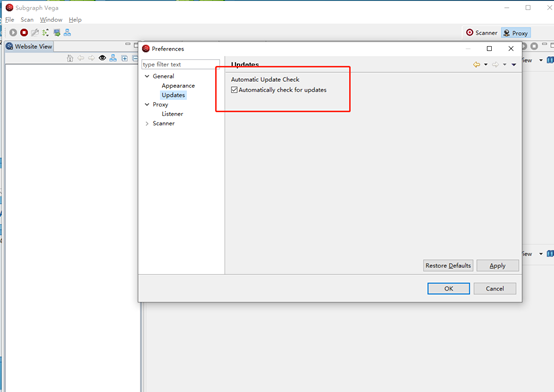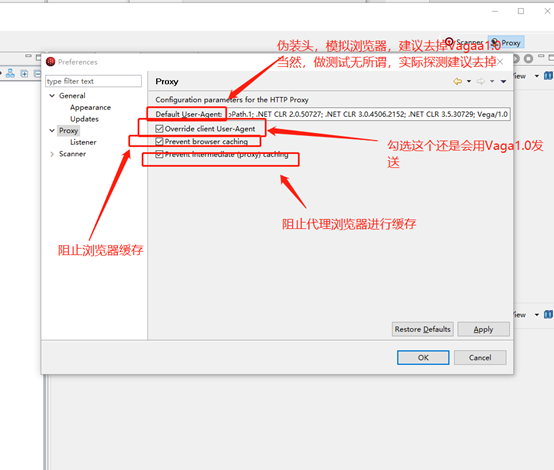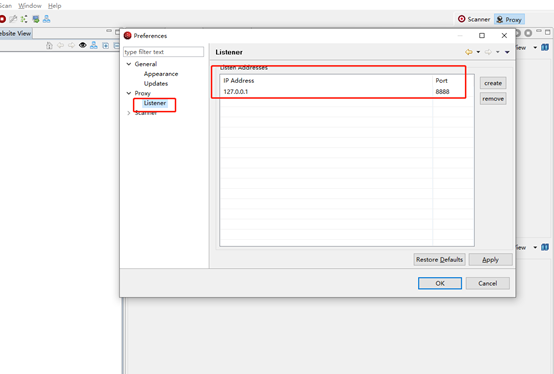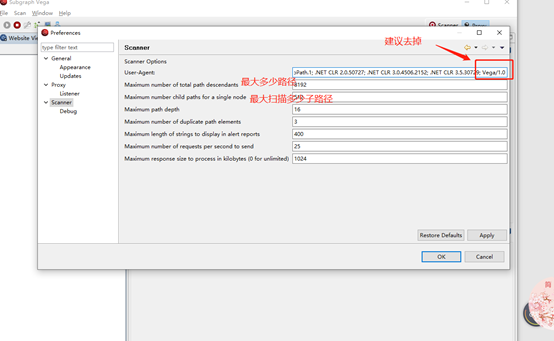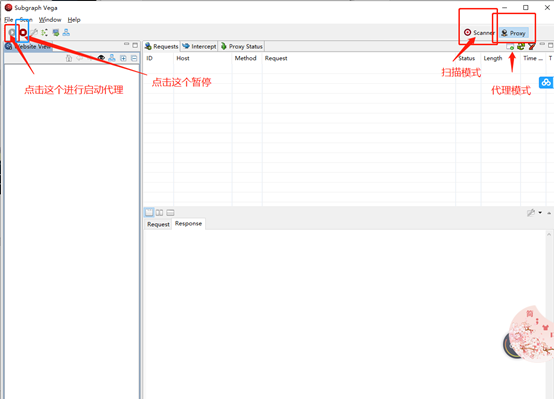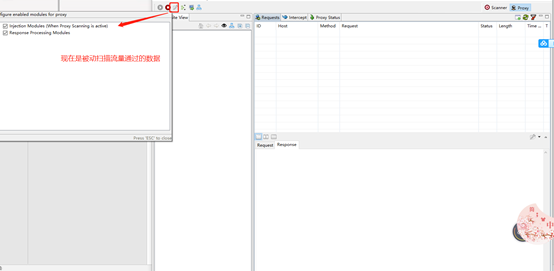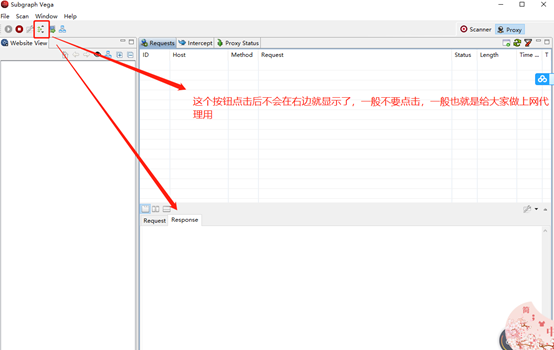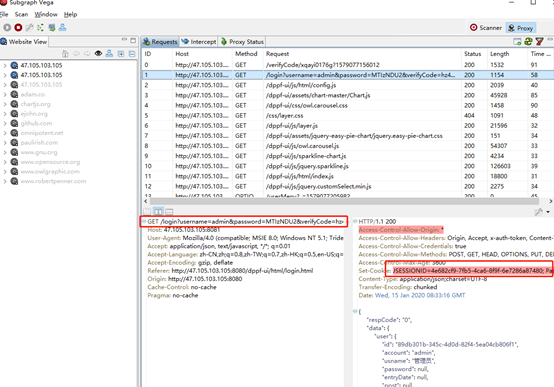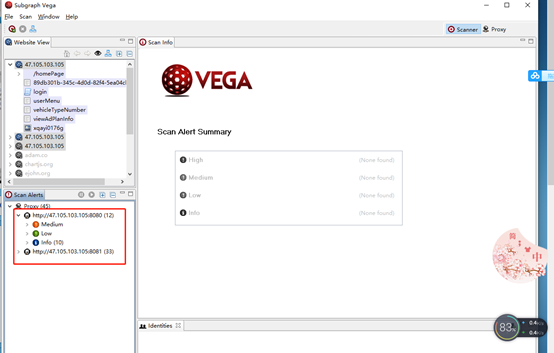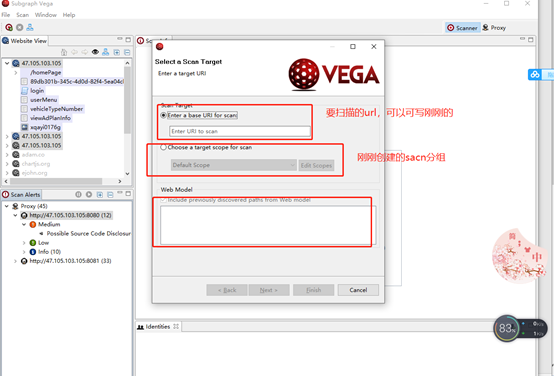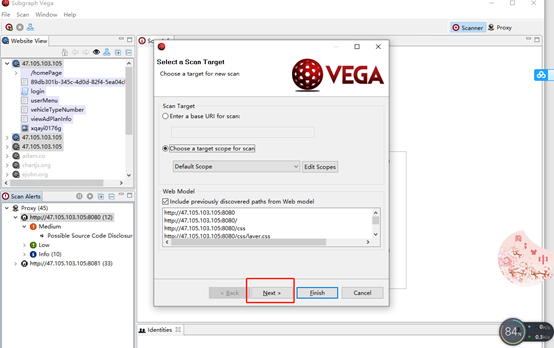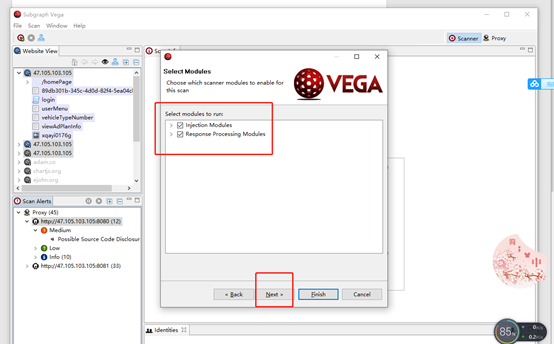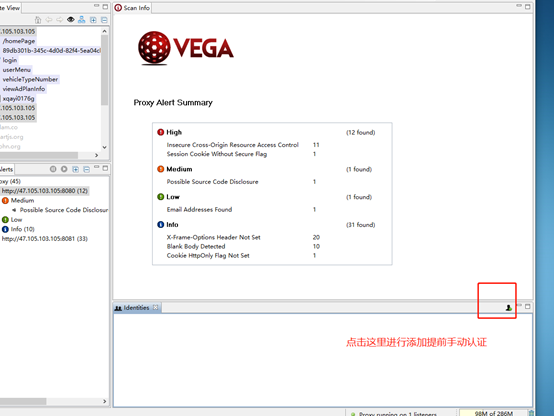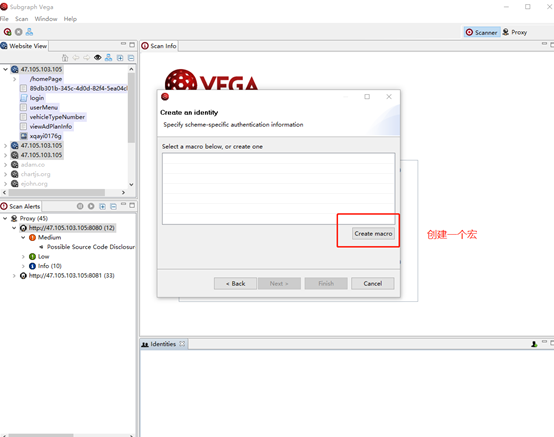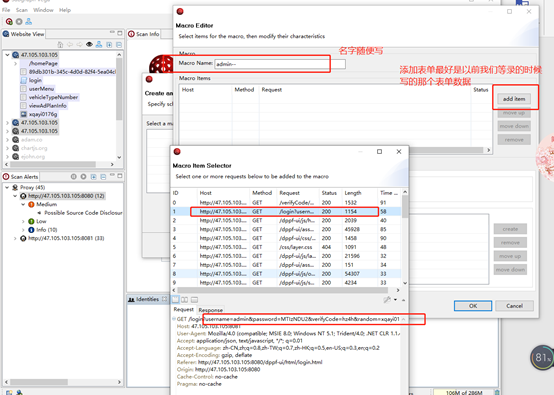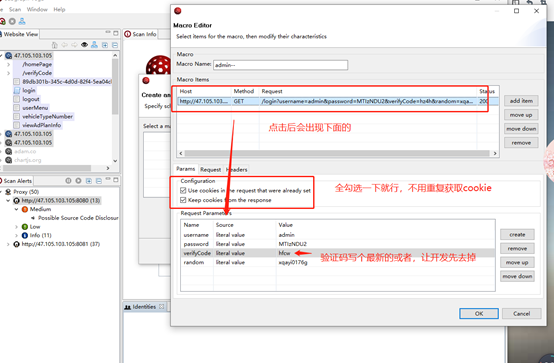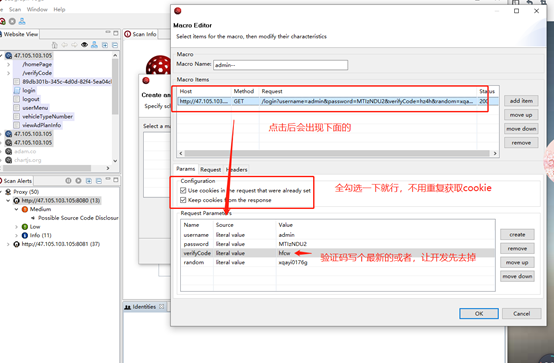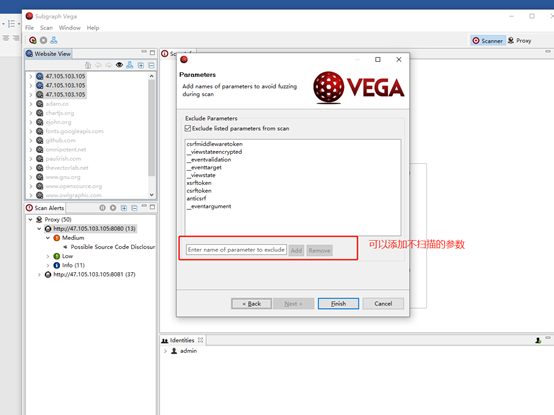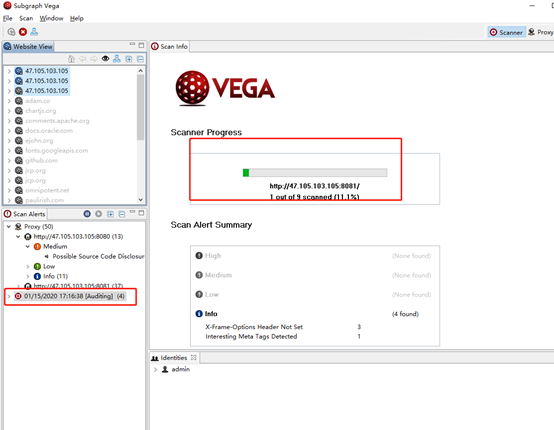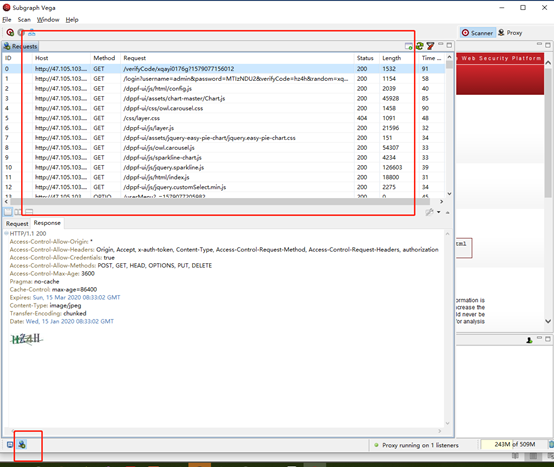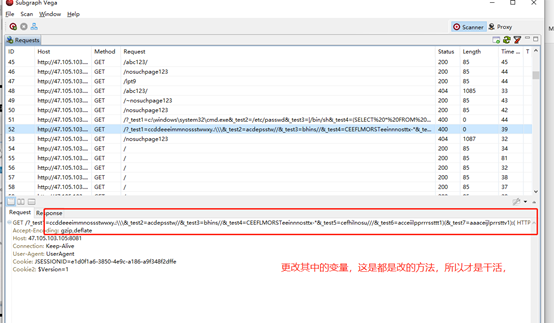vaga使用手册
1、 file文件
下面的第一个是重置,第二个是退出
重置即为清空所有浏览记录
2、 sacn扫描
这个是构建一个分组,且在执行的时候选择这个,就会只执行这个分组
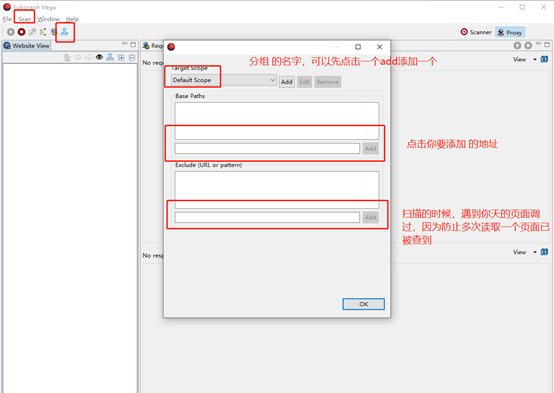
3、 windows
preference-general
这个页面其实设置的是代理,但是这个代理是其他代理而非Vega代理,如下图中的第三方代理,比如洋葱,
这里有两种格式cocks和http,填写后点击apple
这种方式就是使用代理服务器去提交防止服务器检测到Vega,如果被网站发现有人检测,进行封杀的也是外部代理,而Vega还能继续探测


这个是界面显示的风格style,不用关心

Proxy
阻止缓存的话,每次访问都会进行重新请求内容,要不有的在本地,缺少探测
Proxy-listener
Vega设置的默认代理端口,这才是Vega真正的代理地址,可以设置成局域网代理,对其他人设置代理,增加了这个机子的性能问题,建议不要设置
Scanner
扫描路径多深,指的是超链接,当然越大越好,但是越大越容易暴露
最大重复路径枚举是3默认
在报警报告中最大字符串长度
每秒发送最大多少个请求(发的太快确实容易早完成,但是容易被发现)
Debug
(https://img-blog.csdnimg.cn/.png?x-oss-process=image/watermark,type_ZmFuZ3poZW5naGVpdGk,shadow_10,text_aHR0cHM6Ly9ibG9nLmNzZG4ubmV0L3FxXzM4NTcxNjU5,size_16,color_FFFFFF,t_70)
4、 分为两种模式
代理模式是你开启了这个代理,通过你设置的端口数据会被这个监听到,
扫描模式就是可以扫描你的分组有没有什么漏洞
5、 启动扫描模块
一个注入模块,一个是响应进程模块,选择后选择右边的小电脑图标才能启动
6、 上网代理
7、 设置代理后进行开始
多手动点点页面,这样vega会抓取的页面数据较多,有助于找到更多的漏洞
抓取到的数据显示在下面,可以看到发送和接受的请求,使用的get方式,用户名admin,密码是Base64 decode方式加密的,翻译过来就是,还有就是cookie等
8、 手动爬站的时候多点击点击
灰白色的是我们没有点击产生实际的流量,就是通过超链接识别的而已
9、 这里就是刚刚被动的分析出来的
10、 开始扫描选择的数据,点击下一步
11、 选择要扫描的方式
12、 身份认证的时候也可以不认证,最好测试的时候认证一下
13、 提前手动认证
点击ok和finish就保存好了
14、 这选择你刚刚创建的认证就好了
15、 添加不扫描的参数,然后点击finish
16、 这里就开始扫描了
17、 我这里手动点的比较少
18、 探测发送的东西,其实想学习,这才是真的干货,想做安全测试,应该多方面学习
其实大家把扫描这个做一个参考就行,有漏报误报的情况,比如你技术达不到的时候可以给你一个技术参考,或者粗心没看到想到的等,但是毕竟软件是不全的,其实最好的就是和那些坏蛋学习,看看什么蜜罐等
今天的文章
vaga使用手册_vega是什么品牌分享到此就结束了,感谢您的阅读。
版权声明:本文内容由互联网用户自发贡献,该文观点仅代表作者本人。本站仅提供信息存储空间服务,不拥有所有权,不承担相关法律责任。如发现本站有涉嫌侵权/违法违规的内容, 请发送邮件至 举报,一经查实,本站将立刻删除。
如需转载请保留出处:https://bianchenghao.cn/60119.html